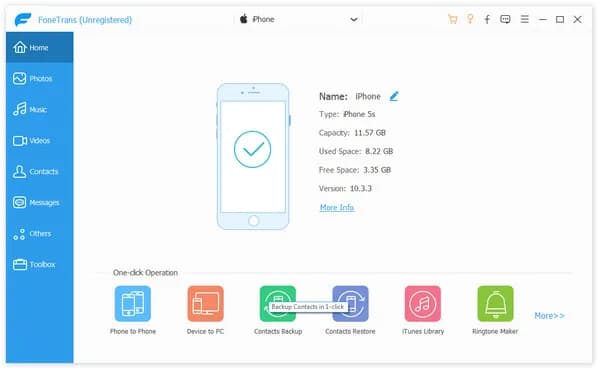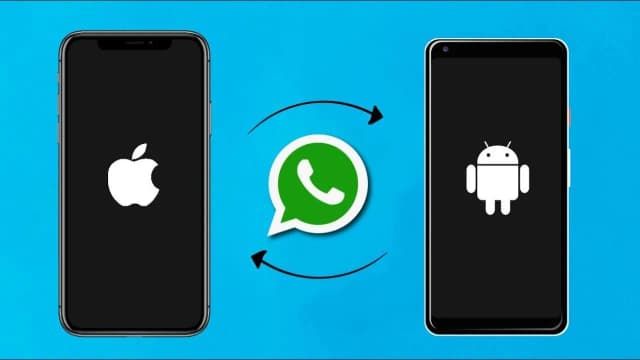Aby podłączyć iPhone do komputera, wystarczy użyć kabla USB do Lightning. Wystarczy włączyć telefon i podłączyć go do portu USB w komputerze. Po chwili na ekranie iPhone'a pojawi się pytanie o zaufanie do urządzenia. Wybierając opcję „Zaufaj” i wprowadzając kod, umożliwiasz synchronizację danych między urządzeniami. To prosta procedura, która pozwala na ładowanie telefonu oraz transfer plików.
W artykule omówimy również, jak rozwiązać najczęstsze problemy, które mogą wystąpić podczas podłączania iPhone'a do komputera. Przedstawimy kroki, które pomogą Ci uniknąć frustracji związanej z synchronizacją oraz zapewnimy wskazówki dotyczące transferu danych, takie jak backupowanie zdjęć i plików. Dzięki tym informacjom, korzystanie z iPhone'a w połączeniu z komputerem stanie się łatwe i przyjemne.
Najważniejsze informacje:- Podłączenie iPhone'a do komputera wymaga kabla USB do Lightning.
- Wybór opcji „Zaufaj” na ekranie iPhone'a jest kluczowy dla synchronizacji.
- Problemy z rozpoznawaniem iPhone'a przez komputer można łatwo rozwiązać.
- Można synchronizować dane za pomocą aplikacji iTunes lub Finder.
- Podłączony iPhone ładowany jest automatycznie, gdy komputer jest zasilany.
Jak podłączyć iPhone do komputera, aby rozpocząć synchronizację
Aby podłączyć iPhone do komputera, należy użyć odpowiedniego kabla USB do Lightning. W pierwszej kolejności włącz iPhone'a, a następnie podłącz go do portu USB w komputerze. Po chwili na ekranie telefonu pojawi się pytanie o zaufanie do urządzenia. Wybierz opcję „Zaufaj” i wprowadź kod urządzenia, aby umożliwić synchronizację danych.
Jeśli kabel nie jest zgodny z portem w komputerze, warto użyć odpowiedniej przejściówki. Po podłączeniu iPhone'a można synchronizować zawartość za pomocą aplikacji iTunes lub Finder, w zależności od systemu operacyjnego. Dodatkowo, pamiętaj, że bateria iPhone'a jest ładowana, gdy jest on podłączony do komputera zasilanego z sieci.
Wybór odpowiedniego kabla do podłączenia iPhone'a
Wybierając kabel do podłączenia iPhone'a, najczęściej spotyka się kable USB do Lightning, które są standardem dla większości modeli iPhone'ów. Istnieją również alternatywy, takie jak kable USB-C, które mogą być używane z nowszymi modelami iPadów i iPhone'ów. Ważne jest, aby upewnić się, że kabel jest oryginalny lub certyfikowany przez Apple, aby uniknąć problemów z kompatybilnością.| Typ kabla | Marka | Cena | Kompatybilność |
| USB do Lightning | Apple | 99 zł | iPhone 5 i nowsze |
| USB do Lightning | Belkin | 79 zł | iPhone 5 i nowsze |
| USB-C do Lightning | Anker | 89 zł | iPhone 8 i nowsze |
Jak zaufanie urządzeniu umożliwia synchronizację danych
Podczas podłączania iPhone'a do komputera, na ekranie telefonu pojawi się pytanie o zaufanie do urządzenia. Wybierając opcję „Zaufaj”, umożliwiasz komputerowi dostęp do danych na swoim iPhone'ie. To ważny krok, ponieważ bez zaufania synchronizacja danych, takich jak zdjęcia czy kontakty, nie będzie możliwa.
Rozwiązywanie problemów z podłączeniem iPhone'a do komputera
Podczas podłączania iPhone'a do komputera mogą wystąpić różne problemy. Często zdarza się, że komputer nie rozpoznaje urządzenia, co może być frustrujące. W takich sytuacjach warto sprawdzić, czy kabel jest prawidłowo podłączony oraz czy port USB działa poprawnie. Upewnij się również, że na iPhone'ie wybrano opcję „Zaufaj”, ponieważ brak zaufania może uniemożliwić rozpoznanie urządzenia przez komputer.
Jeśli komputer nadal nie rozpoznaje iPhone'a, warto zaktualizować oprogramowanie iTunes lub Finder, w zależności od używanego systemu. Czasami problem może wynikać z przestarzałej wersji oprogramowania. W przypadku dalszych trudności, rozważ ponowną instalację aplikacji, aby upewnić się, że wszystkie komponenty działają poprawnie.
Co zrobić, gdy komputer nie rozpoznaje iPhone'a
Gdy komputer nie rozpoznaje iPhone'a, warto najpierw sprawdzić kilka podstawowych ustawień. Upewnij się, że kabel USB jest prawidłowo podłączony zarówno do iPhone'a, jak i do portu USB w komputerze. Spróbuj podłączyć urządzenie do innego portu USB, aby wykluczyć ewentualne problemy z danym portem. Dodatkowo, sprawdź, czy na iPhone'ie wyświetla się komunikat „Zaufaj temu komputerowi”, ponieważ brak zaufania może uniemożliwić rozpoznanie urządzenia przez komputer.
Jak rozwiązać problemy z oprogramowaniem iTunes lub Finder
Jeśli napotykasz problemy z synchronizacją iPhone'a w iTunes lub Finderze, pierwszym krokiem jest aktualizacja oprogramowania. Upewnij się, że używasz najnowszej wersji aplikacji, ponieważ starsze wersje mogą mieć problemy z kompatybilnością. W przypadku dalszych trudności, rozważ ponowną instalację iTunes lub Finder, co często rozwiązuje problemy związane z błędami oprogramowania. Nie zapomnij również zrestartować komputera po dokonaniu tych zmian, aby upewnić się, że wszystkie ustawienia są zastosowane.
Czytaj więcej: Ile kosztuje iPhone 5? Sprawdź ceny i uniknij przepłacania
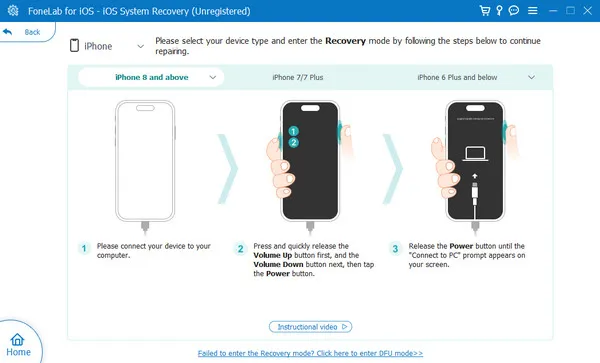
Wykorzystanie połączenia do transferu danych między urządzeniami

Po podłączeniu iPhone'a do komputera, możesz łatwo wykorzystać to połączenie do transferu danych. Jednym z najważniejszych aspektów jest możliwość wykonywania kopii zapasowych danych. Używając aplikacji iTunes lub Finder, możesz zarchiwizować wszystkie ważne informacje, takie jak zdjęcia, kontakty czy wiadomości. Regularne tworzenie kopii zapasowych jest kluczowe, aby zabezpieczyć swoje dane przed ich utratą.
Oprócz wykonywania kopii zapasowych, możesz również przesyłać pliki między iPhone'em a komputerem. Możesz na przykład przenieść zdjęcia z iPhone'a na komputer, aby zwolnić miejsce na urządzeniu. Wystarczy otworzyć aplikację, wybrać odpowiednie pliki i skopiować je na dysk twardy. Dzięki temu, będziesz mógł cieszyć się większą przestrzenią na swoim iPhone'ie oraz łatwym dostępem do ważnych dokumentów na komputerze.Jak zbackupować dane z iPhone'a na komputerze
Aby zbackupować dane z iPhone'a na komputerze, można skorzystać z aplikacji iTunes lub Finder. Po podłączeniu iPhone'a do komputera, otwórz iTunes lub Finder i wybierz swoje urządzenie. Następnie kliknij na opcję „Wykonaj kopię zapasową teraz”, aby rozpocząć proces. Upewnij się, że wybierasz opcję szyfrowania kopii zapasowej, aby zabezpieczyć swoje hasła i dane zdrowotne.
- iTunes: Umożliwia tworzenie pełnych kopii zapasowych, które zawierają wszystkie dane i ustawienia.
- Finder: W systemach macOS Catalina i nowszych, Finder zastępuje iTunes i oferuje podobne funkcje.
- iCloud: Alternatywna metoda, która automatycznie tworzy kopie zapasowe w chmurze, ale wymaga połączenia z internetem.
Przesyłanie zdjęć i plików z iPhone'a na komputer w prosty sposób
Przesyłanie zdjęć i plików z iPhone'a na komputer jest proste i szybkie. Po podłączeniu iPhone'a do komputera, otwórz aplikację do zarządzania plikami, taką jak iTunes, Finder lub aplikację Zdjęcia. Wybierz zdjęcia lub pliki, które chcesz przenieść, a następnie skopiuj je na dysk twardy swojego komputera. Możesz również użyć funkcji „Importuj” w aplikacji Zdjęcia, aby szybko przesłać wszystkie nowe zdjęcia.
Jak wykorzystać kopie zapasowe do zarządzania danymi w chmurze
Po wykonaniu kopii zapasowej danych z iPhone'a na komputerze, warto rozważyć ich dalsze zarządzanie w chmurze. Przechowywanie danych w chmurze, na przykład za pomocą iCloud lub innych usług, takich jak Google Drive czy Dropbox, umożliwia łatwy dostęp do plików z różnych urządzeń. Co więcej, automatyczne synchronizowanie zdjęć i dokumentów zapewnia, że zawsze masz najnowsze wersje swoich plików, co jest szczególnie przydatne, gdy często zmieniasz urządzenia.
Warto także zainwestować w aplikacje do zarządzania plikami, które oferują dodatkowe funkcje, takie jak edytowanie dokumentów bezpośrednio w chmurze czy współdzielenie plików z innymi użytkownikami. Dzięki temu możesz nie tylko zabezpieczyć swoje dane, ale również ułatwić sobie codzienną pracę oraz współpracę z innymi. Przyszłość zarządzania danymi leży w chmurze, a umiejętność efektywnego korzystania z tych technologii z pewnością przyniesie korzyści w dłuższej perspektywie.